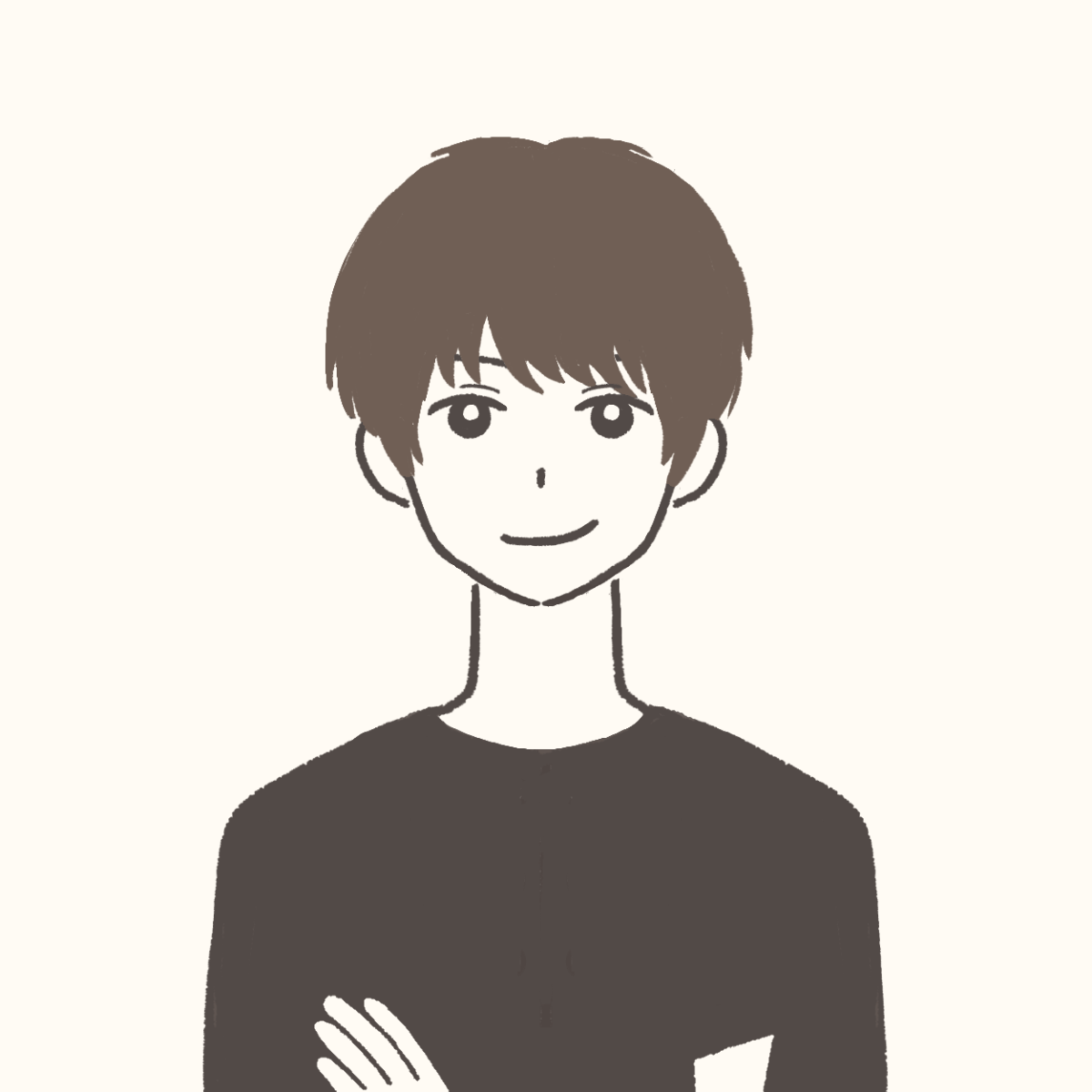
こんにちは。つーです。
現在、大量のにゃんこ画像を整理中です。
そんな中で、ふと思いました。

MacBookの写真ファイルのサムネイル画像って、小さくて見づらい・・・
デフォルトだとこんな感じです。

Windowsだと簡単にサムネイル画像のサイズを変更できるのに、Macってどうやるの?
ということで、今回は、そんな悩みを解決する方法を備忘録として残しつつ紹介します。
私と同じように疑問になった方の参考になれば幸いです。
サムネイル画像のサイズ変更は表示オプションで設定!
写真を管理するフォルダの中で、デスクトップ上部のメニューから「表示」→「表示オプションを表示」をクリックします。
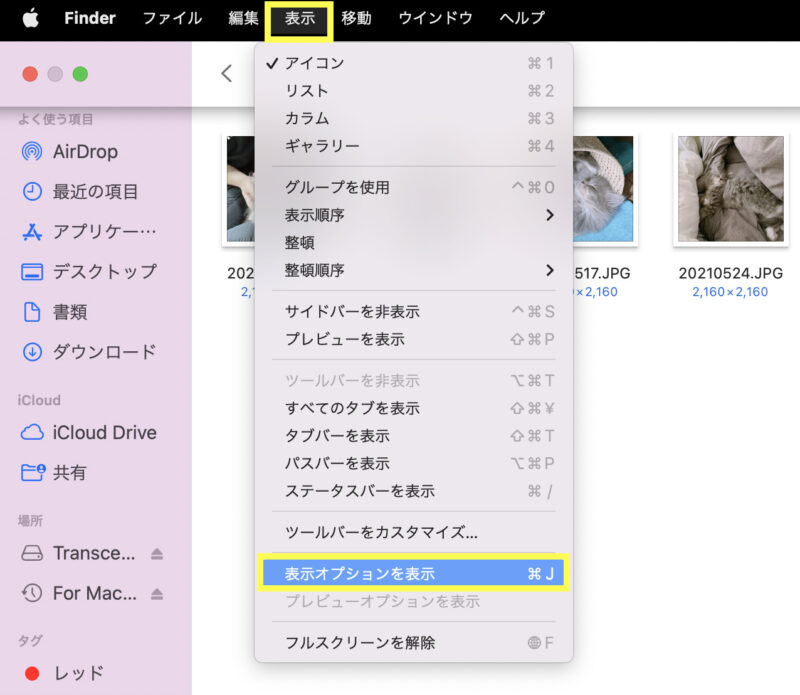
表示オプションの「アイコンサイズ」のスライダーや「グリッド間隔」でお好みのサイズや間隔になるよう調整すればOKです。
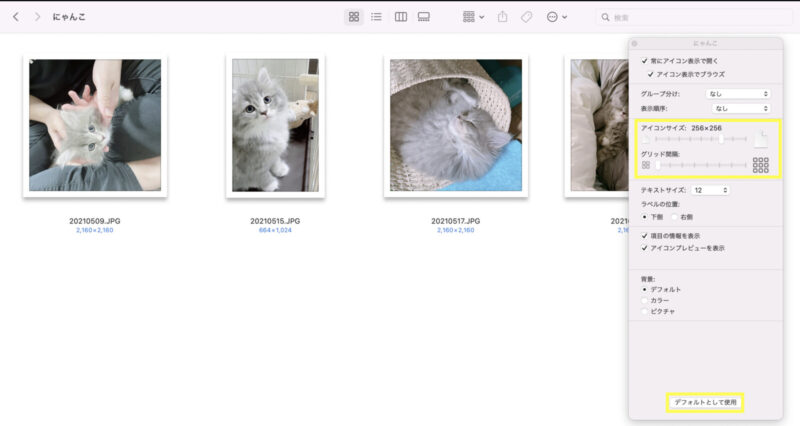
アイコンサイズが拡大されて、かわいいにゃんこの登場です!
どのフォルダでも同じ設定で表示したければ、下部の「デフォルトとして使用」をクリックすればOKです。
すまーとちゃんねるを閲覧いただきありがとうございました。
MacBook Airを2台以上のモニターに出力する方法とおすすめのドッキングステーション「Anker 563 USB-C ドッキングステーション」のレビュー記事も人気です。
MacBookのお洒落なおすすめスタンド「MAJEXTAND」のレビュー記事もおすすめです。
最も人気の記事はこちら「Macbook Air M2 レビュー|美しい新色ミッドナイトが超おすすめ!」です。








コメント